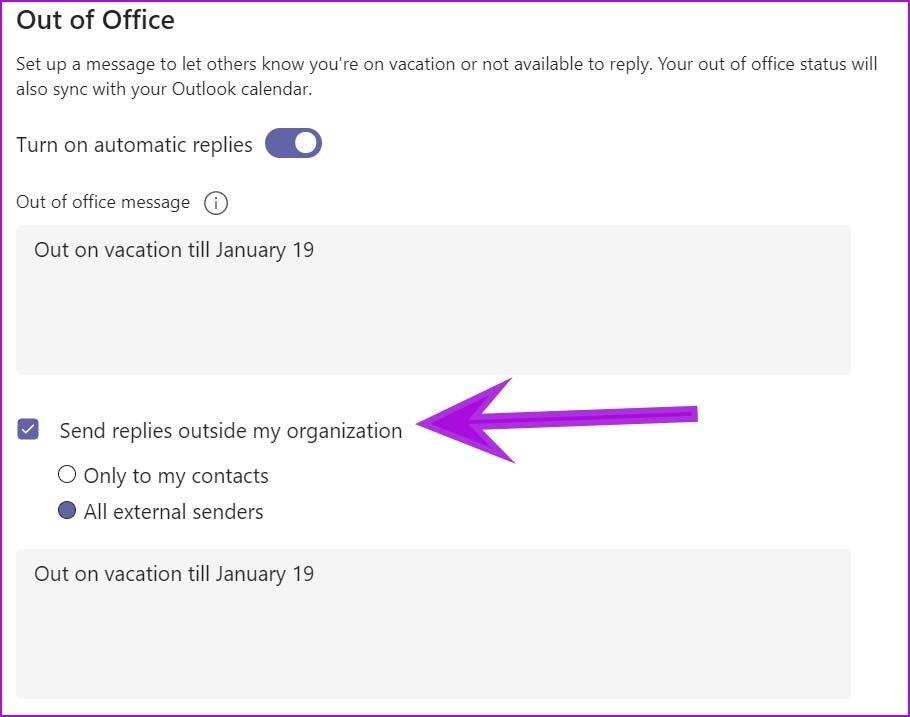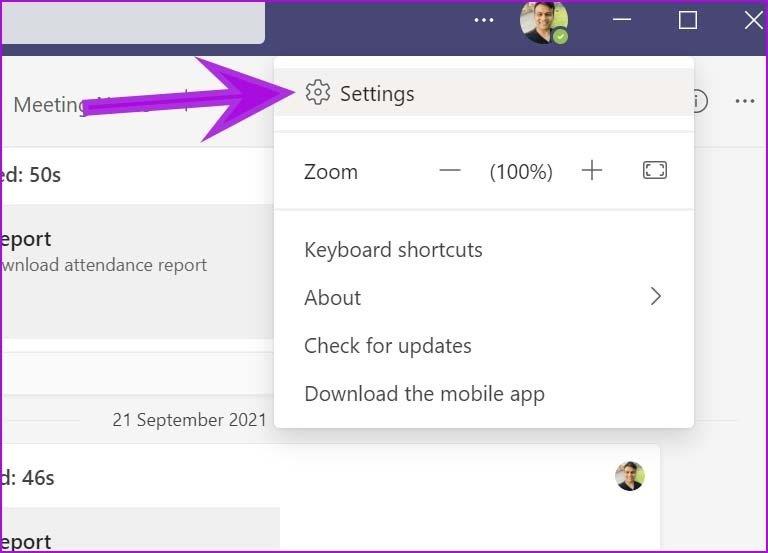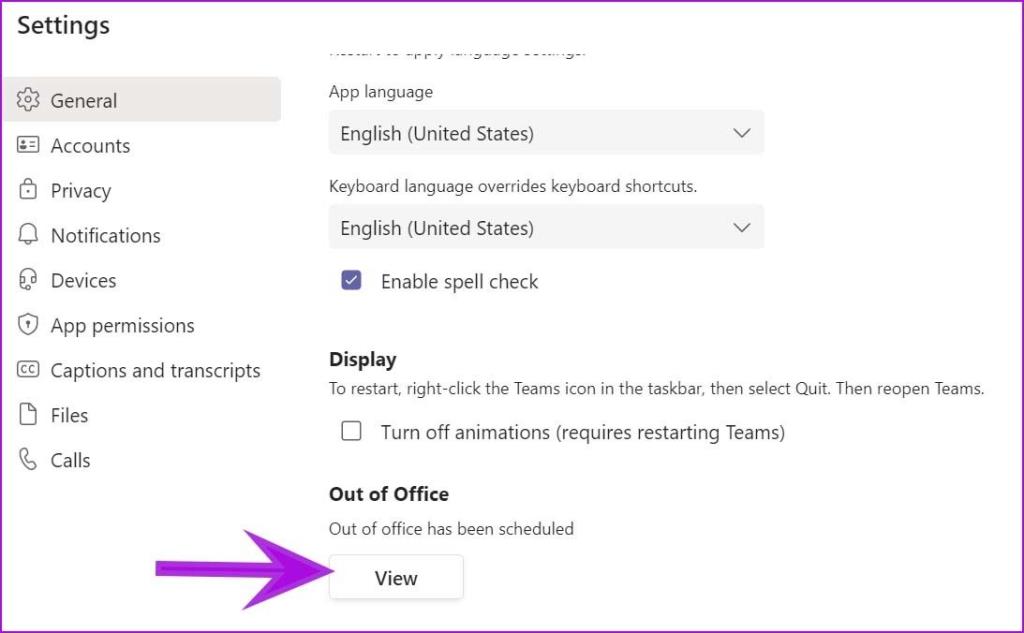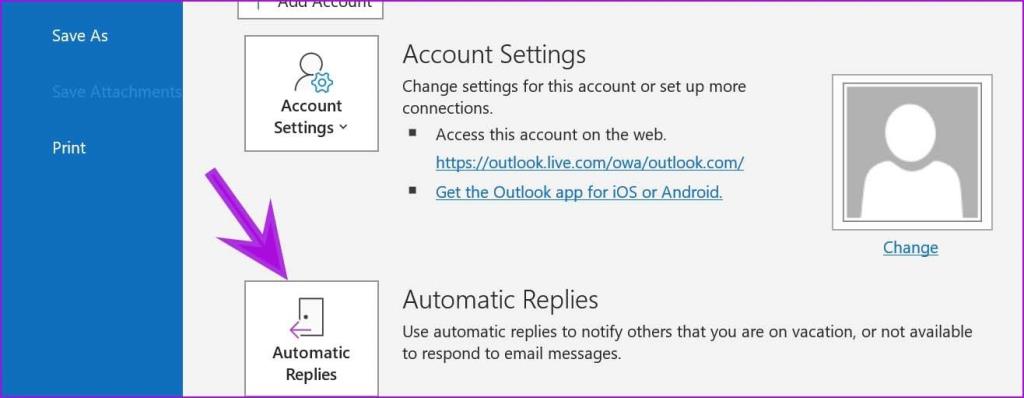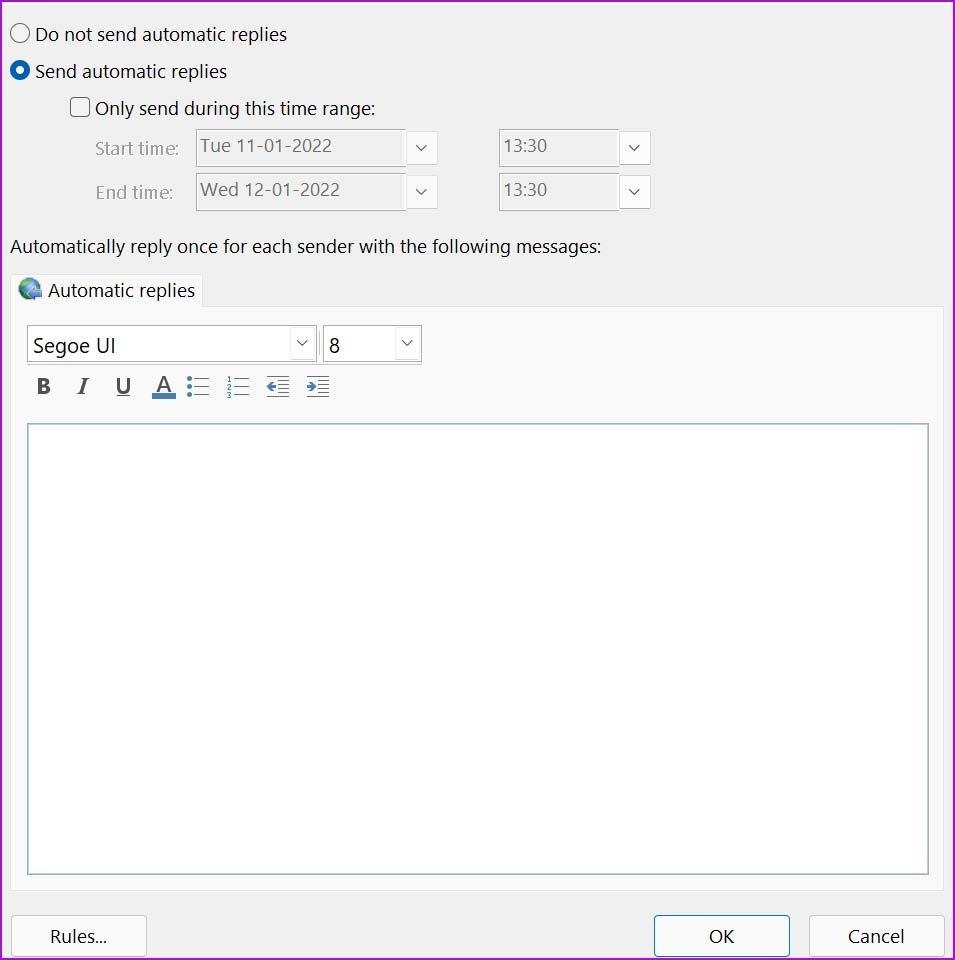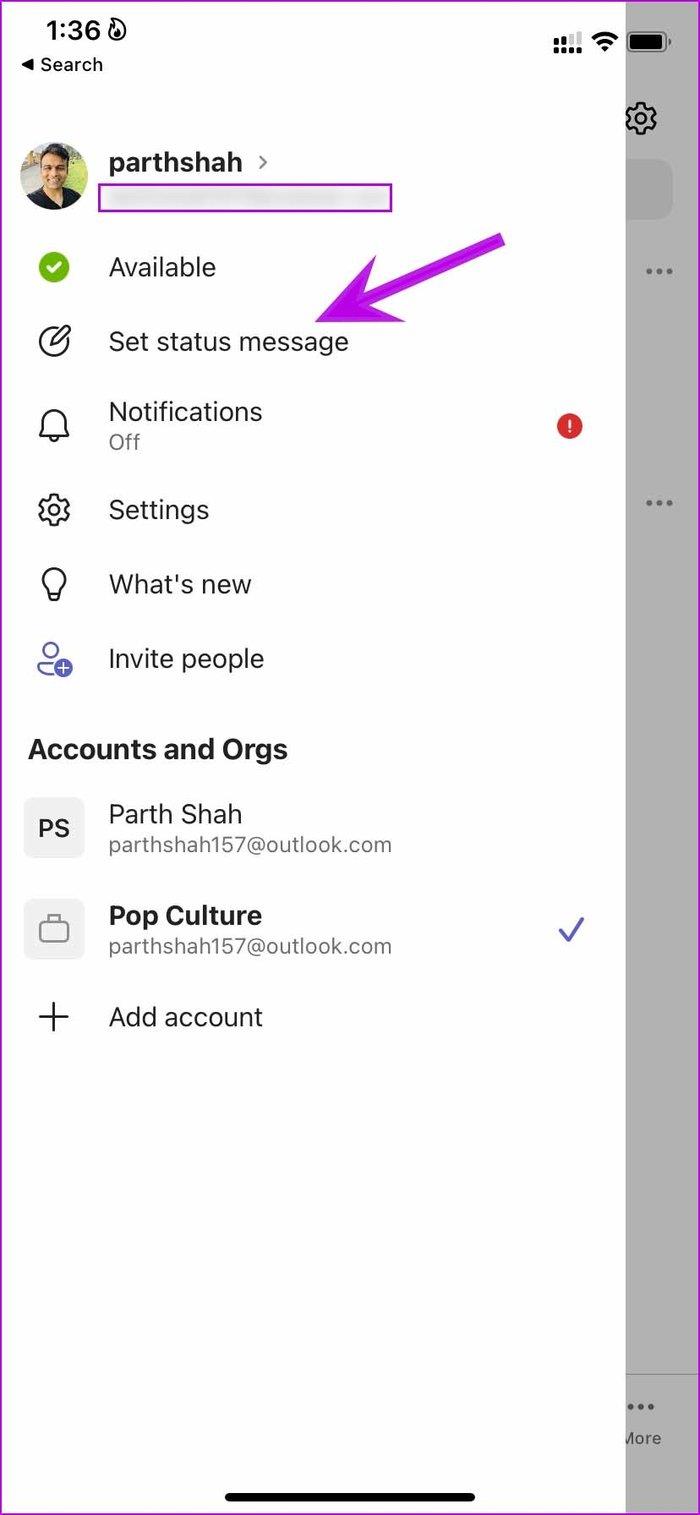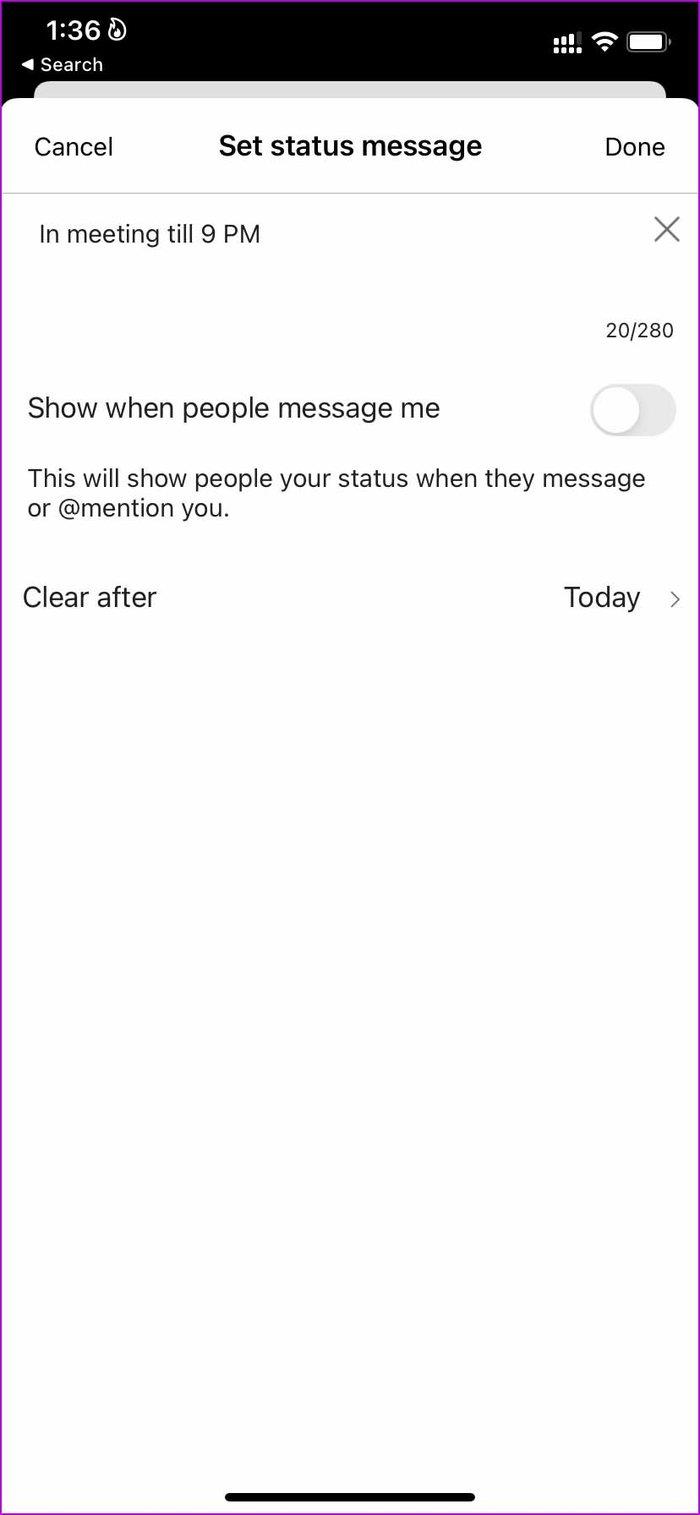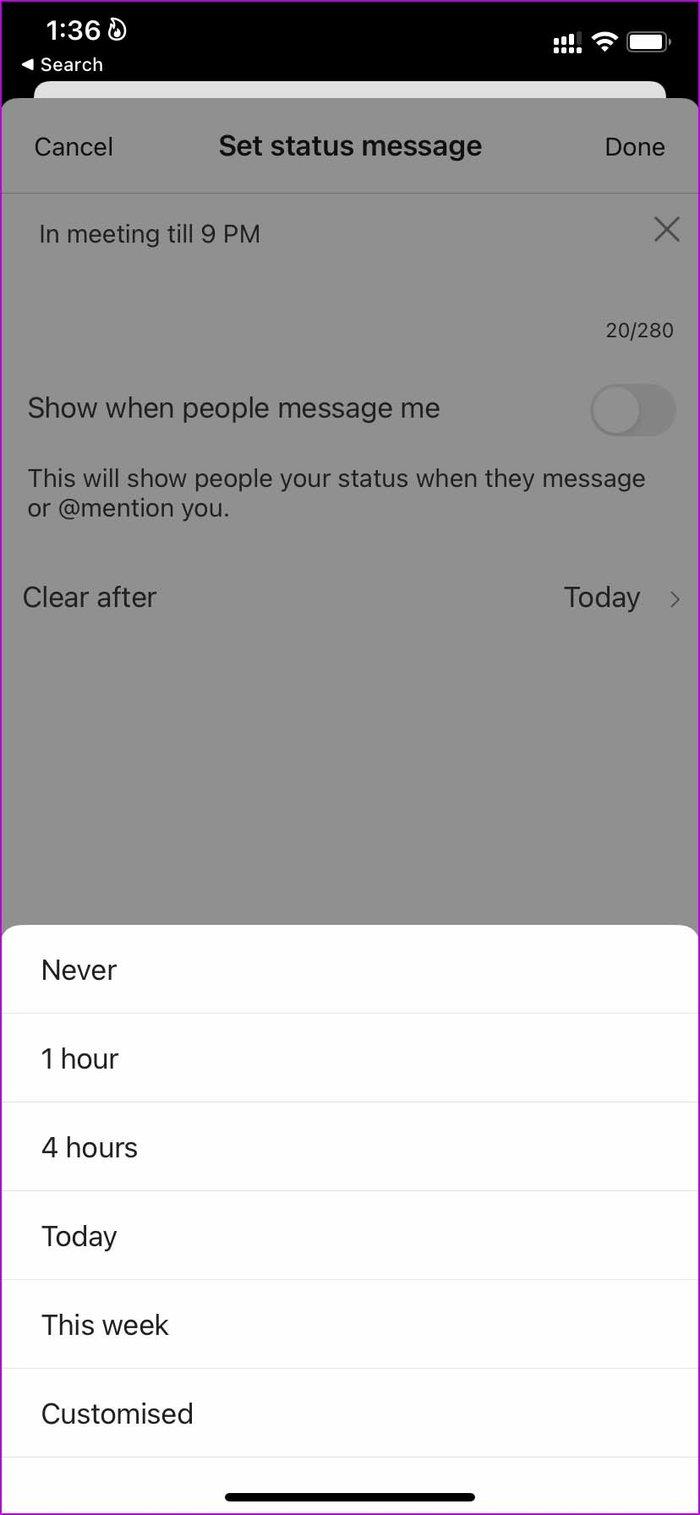Als u met verlof gaat, is het een goed idee om afwezigheidsmeldingen in te stellen voor andere zaken dan e-mail. U kunt bijvoorbeeld een 'Out of Office'-bericht instellen in de Microsoft Teams-app en anderen laten weten dat u niet beschikbaar bent. Door zo'n bericht te plaatsen, worden uw teamgenoten op de hoogte gebracht van uw afwezigheid.

Zo stel je een afwezigheidsbericht in Microsoft Teams in.
Afwezig instellen in Microsoft Teams
Microsoft Teams voor Windows en Mac gebruiken dezelfde gebruikersinterface. De stappen om de Out of Office-functie te gebruiken op beide platforms blijven identiek.
Volg de onderstaande stappen om een afwezigheidsbericht te gebruiken en in te stellen in Microsoft Teams.
Stap 1: Open de Microsoft Teams-app op uw computer.
Stap 2: Selecteer het relevante team in de linkerzijbalk.
Stap 3: Klik op de profielfoto bovenaan.

Stap 4: Selecteer Statusbericht instellen.

Stap 5: Klik op de knop 'Afwezigheid plannen' en er wordt een speciaal Afwezig-menu geopend.

Stap 6: Schakel de schakelaar voor automatische antwoorden inschakelen in.

Stap 7: Stel een afwezigheidsbericht in.
Houd er rekening mee dat uw toegevoegde bericht zal verschijnen wanneer mensen proberen contact met u op te nemen in Teams of uw profiel openen. Teams stuurt het als een automatisch antwoord in Outlook.
Nadat u het afwezigheidsbericht hebt toegevoegd, hebt u twee opties om uit hetzelfde menu te kiezen. Laten we over hen leren.
Antwoorden buiten mijn organisatie verzenden: Als u liever een automatisch bericht stuurt naar contacten buiten uw organisatie, klikt u op het vakje naast 'Reacties verzenden buiten mijn organisatie'. In Teams kun je kiezen tussen 'Alleen naar je contacten' en 'Alle externe afzenders'.
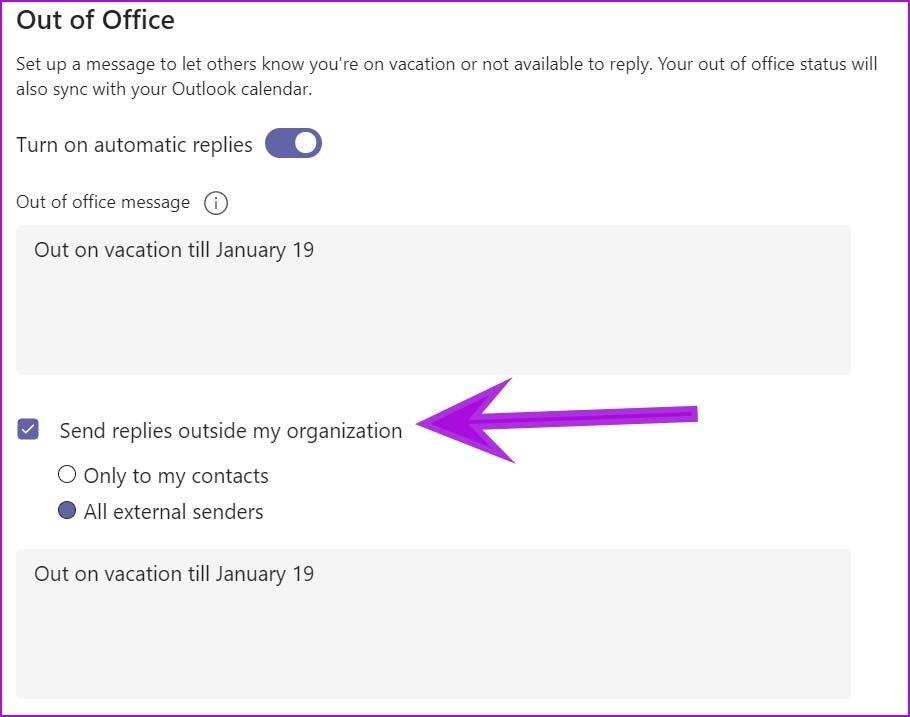
U kunt alleen verschillende berichten voor uw contacten instellen in het onderstaande dialoogvenster. Als je hetzelfde afwezigheidsbericht wilt behouden, kopieer en plak je het bericht van bovenaf.
Stuur antwoorden alleen gedurende een bepaalde periode: dit is een must voor iedereen die afwezigheidsberichten in Teams probeert in te stellen. Schakel het periodevak in en het zal u vragen om de begin- en einddatums met de tijd toe te voegen.

Laten we aannemen dat je over een week bent. U kunt start- en einddatums toevoegen en de tijd specificeren om een afwezigheidsbericht te plannen.
Afwezigheid instellen vanuit Teams-instellingen
U kunt dezelfde optie openen vanuit het instellingenmenu van Teams en een afwezigheidsbericht instellen.
Stap 1: Open de Microsoft Teams-app en klik op het menu met drie stippen naast de profielfoto.
Stap 2: Ga naar Instellingen.
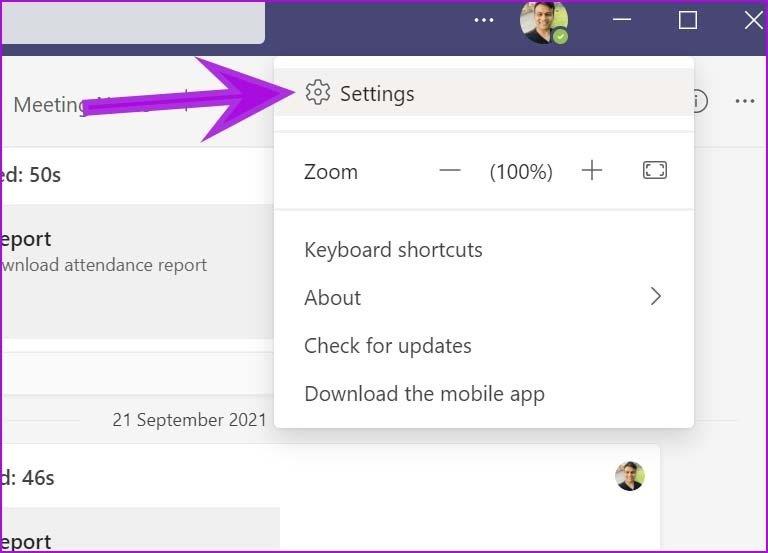
Stap 3: Selecteer Algemeen en scrol omlaag naar beneden.
Stap 4: Klik op Plannen en het zal een bekend menu openen zoals hierboven om de afwezigheidsstatus in te stellen.
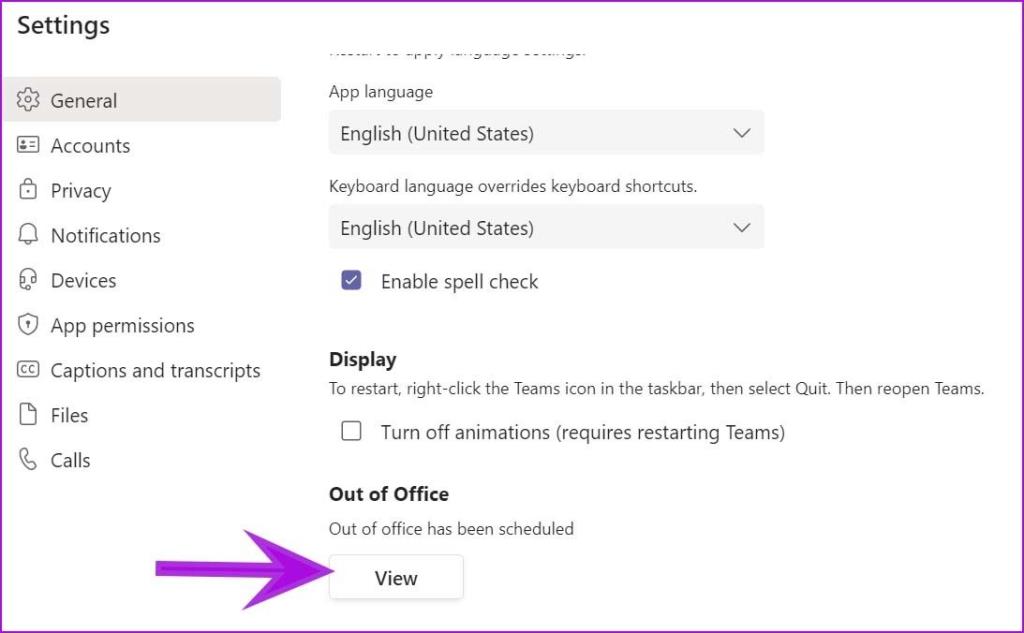
Afwezigheid bewerken in Teams vanuit Microsoft Outlook
Zodra u uw afwezigheid in Microsoft Teams hebt ingesteld, wordt deze automatisch gesynchroniseerd met Microsoft Outlook-e-mail. Hier leest u hoe u afwezigheid in Outlook kunt bewerken en hetzelfde bericht in Teams kunt bijwerken.
Stap 1: Open de Microsoft Outlook-app op Windows.
Stap 2: Klik bovenaan op Bestand.

Stap 3: Selecteer Automatische antwoorden.
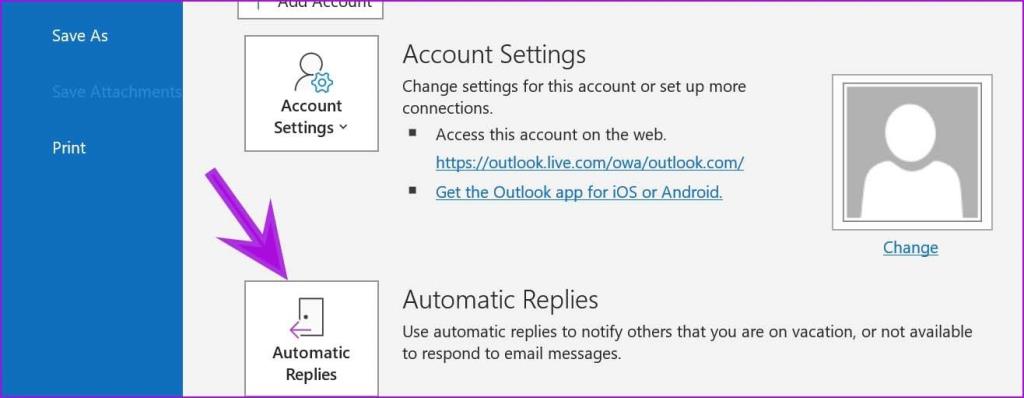
Stap 4: U ziet hetzelfde bericht dat u in Microsoft Teams hebt ingesteld.
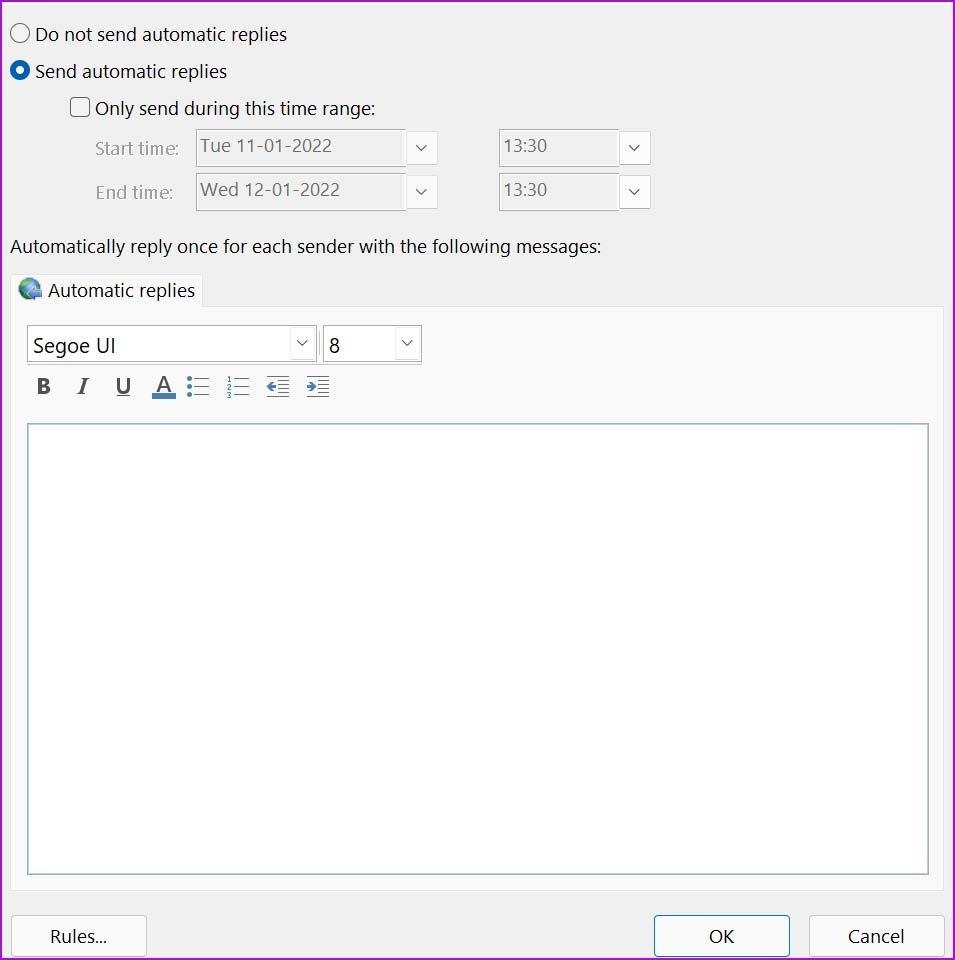
Stap 5: Als u het afwezigheidsbericht bewerkt, wordt dezelfde wijziging ook doorgevoerd in de Microsoft Teams-app.
Statusbericht instellen in mobiele Teams-apps
Er is geen manier om een afwezigheidsbericht in te stellen in mobiele Microsoft Teams-apps. U kunt echter een normale statusmelding instellen en deze na een ingestelde tijd wissen.
Dit is handig wanneer u in een vergadering zit of een paar uur wegblijft van Teams. Hier leest u hoe u het kunt gebruiken.
Stap 1: Open de Microsoft Teams-app op iPhone of Android (beiden gebruiken dezelfde gebruikersinterface).
Stap 2: Tik op het profielpictogram bovenaan.
Stap 3: Selecteer het statusbericht instellen.

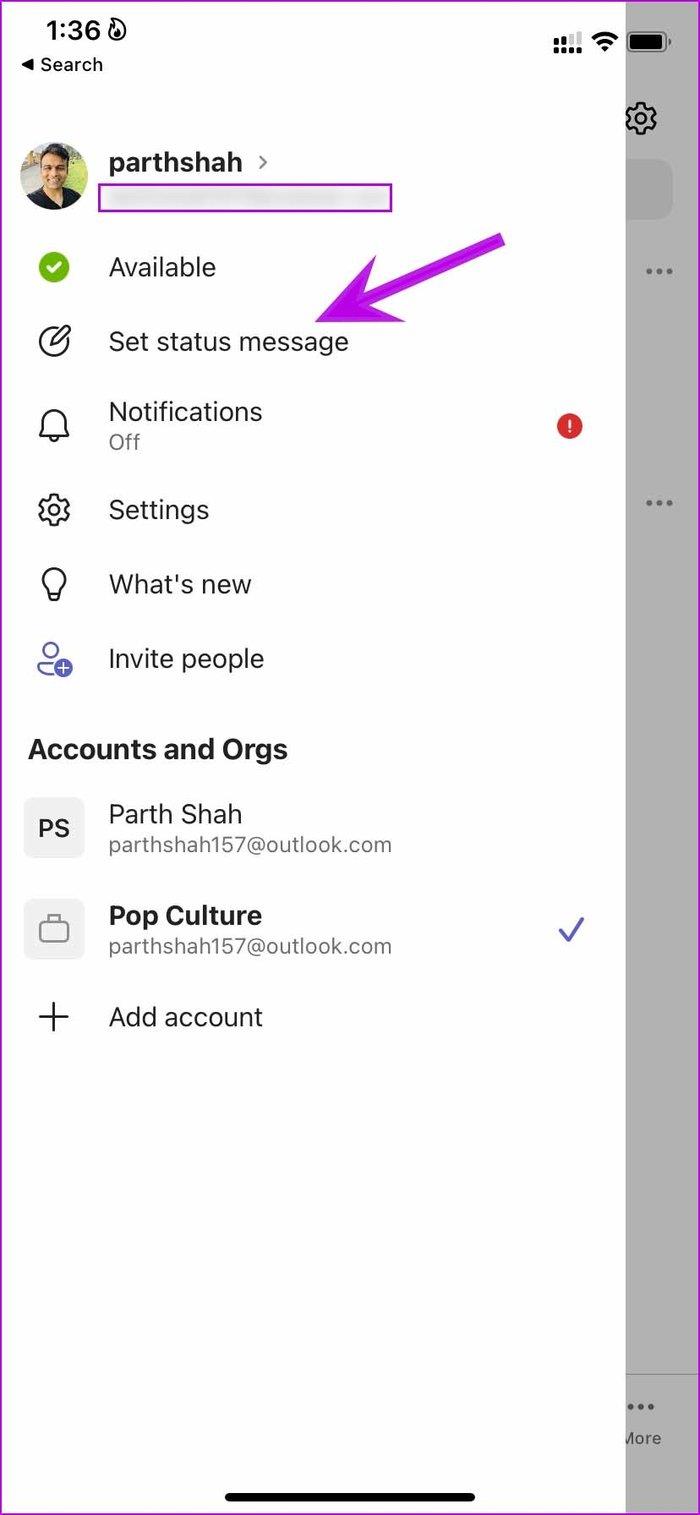
Stap 4: Voeg een statusbericht toe, schakel Weergeven wanneer mensen mij een bericht sturen in.
Stap 5: Stel de timer in om het bericht automatisch te wissen na de vaste tijd.
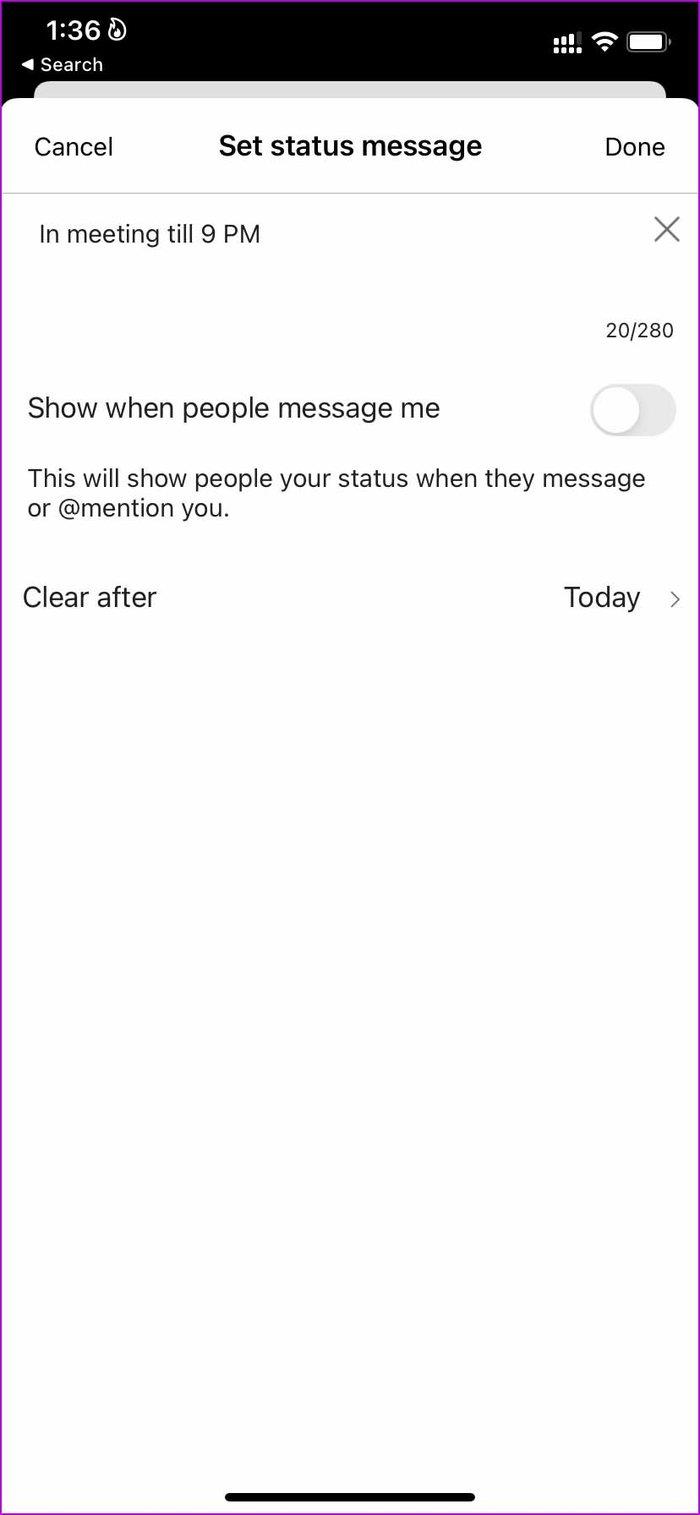
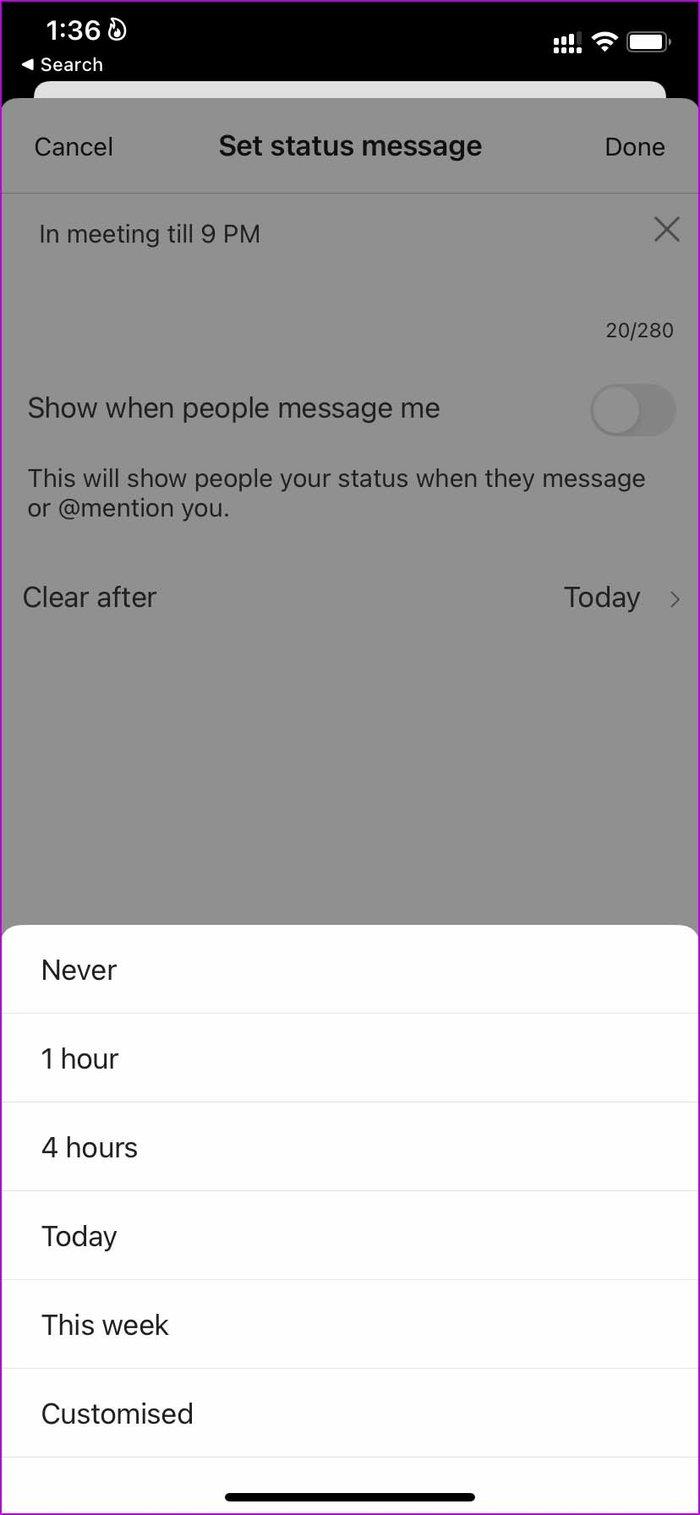
Klik bovenaan op Gereed en je contacten zullen het ingestelde statusbericht zien wanneer ze je een bericht proberen te sturen in Teams.
Als je om een specifieke reden niet bij Microsoft Teams bent, kun je deze functie gebruiken in plaats van simpelweg de status van Teams in de app te wijzigen .
Stel duidelijke communicatie in in teams
Het ziet er professioneel uit wanneer u een afwezigheidsbericht in Teams plaatst om anderen de reden en mogelijke tijd te laten weten om een antwoord te verwachten. Houd er rekening mee dat hetzelfde afwezigheidsbericht ook wordt gesynchroniseerd met Outlook-e-mail.